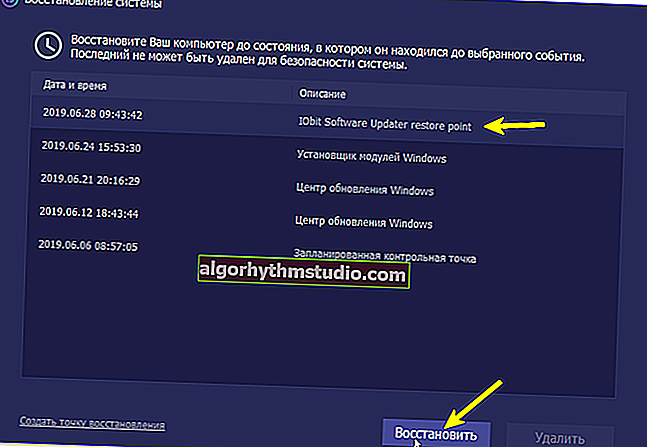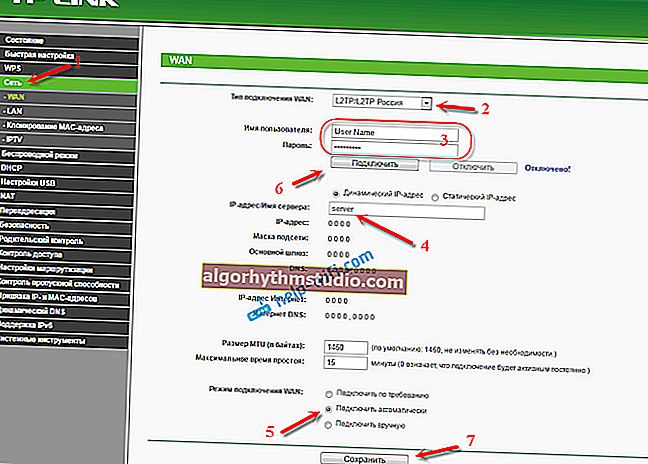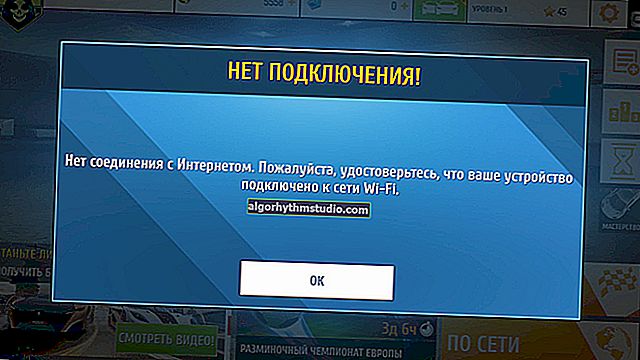Cara menyambung dan mengkonfigurasi kayu bedik pada komputer (model USB dan tanpa wayar), dan apa yang harus dilakukan jika permainan tidak melihatnya
 Selamat hari!
Selamat hari!
Mengendalikan dengan papan kekunci dalam beberapa permainan sangat menyusahkan. Dan, tentu saja, kayu bedik membolehkan anda bukan sahaja meningkatkan kawalan watak, tetapi juga untuk menjadikan permainan lebih menyeronokkan ...
Dalam artikel ini, saya akan mempertimbangkan soalan yang kelihatannya mudah seperti menyambungkan kayu bedik ke PC (komputer riba). Secara umum, biasanya, setelah menyambungkan kayu bedik ke port USB (contohnya) - Windows memasang pemacu secara automatik dan mengkonfigurasi semuanya (anda hanya perlu memulakan permainan dan melakukan pra-konfigurasi kawalan).
Walau bagaimanapun, dalam beberapa kes ini mungkin tidak berlaku dan Windows (atau permainan) tidak akan melihat pengawal anda. Dengan lebih terperinci mengenai apa dan dalam urutan apa yang perlu dilakukan - saya akan berikan di bawah ...
Ngomong-ngomong!

Permainan untuk komputer riba dan komputer yang lemah - //ocomp.info/igryi-na-slabyi-noutbuk.html
*
Sambungan dan konfigurasi Joystick
LANGKAH 1: sambungan, pemasangan pemandu
Oleh itu, jika anda mempunyai kayu bedik USB, maka setelah menghidupkan komputer (komputer riba), anda hanya perlu menyambungkannya ke port dan tunggu 5-10 saat. sehingga Windows memasang pemacu di atasnya (tentu saja, kita bercakap mengenai Windows 8/10 moden, yang melakukan ini dengan segera dan automatik).

Joystick disambungkan
Sekiranya anda membeli kayu bedik tanpa wayar, pertama anda perlu memasang bateri di dalamnya. Harap maklum bahawa pengeluar sering "menyembunyikan" penyesuai kecil untuk port USB di petak untuknya (agar tidak tersesat semasa pengangkutan).
Catatan: jika kayu bedik anda berfungsi pada protokol Bluetooth, maka mungkin tidak ada penyesuai yang disertakan dengannya.

Joystick (pandangan belakang)
Setelah memasang bateri dan menyalakan kayu bedik (pada beberapa model terdapat suis ON / OFF yang ketara untuk makanan), LED di atasnya akan mula berkelip (kebanyakan model tanpa wayar dilengkapi dengannya).

Bateri dipasang

Suis ON / OFF yang bijaksana
Jangan lupa pasangkan penyesuai ke port USB.

Ingatlah untuk menyambungkan penyesuai
Sekiranya anda mempunyai kayu bedik Bluetooth (tanpa penyesuai USB yang berasingan), cukup klik ikon Bluetooth di dulang Windows dan tambahkan peranti baru (memasangkan kayu bedik dengan komputer secara harfiah adalah 2 klik). Lihat contoh di bawah.
Ngomong-ngomong! Sekiranya anda tidak mempunyai ikon Bluetooth di dulang, maka - //ocomp.info/propal-znachok-bluetooth.html

Menambah peranti Bluetooth
Lebih jauh (tanpa mengira model kayu bedik anda), saya mengesyorkan agar anda pergi ke panel kawalan Windows di bahagian:
Panel Kawalan \ Perkakasan dan Suara \ Peranti dan Pencetak
Sekiranya Windows dapat mencari pemacu dan tidak ada masalah dengan kayu bedik, anda harus melihatnya di sini (lihat tangkapan skrin di bawah).

Joystick USB
Secara umum, selepas itu, anda boleh memulakan permainan dan menguji operasi peranti ... ✌

Fifa
Sekiranya pemacu tidak dipasang secara automatik, perhatikan paket kayu bedik. Sebilangan besar model bukan standard dilengkapi dengan CD (pemacu kilat) dengan pemacu yang diperlukan.

CD dengan pemacu
Sekiranya tidak ada cakera tersebut, cuba buka pengurus peranti, dan pergi ke tab "Peranti lain" (nota: ia memaparkan semua peranti yang tidak ada pemacu) Setelah memilih peranti dengan tanda seru (seperti pada tangkapan skrin di bawah), klik kanan padanya dan pilih "Kemas kini pemacu" di menu yang muncul . Kemudian ikuti arahan ahli sihir ...

Peranti lain - kemas kini pemacu
Sekiranya anda tidak berjaya mengemas kini pemacu menggunakan kaedah ini, saya cadangkan mencuba yang istimewa. Utiliti Pemacu Pemacu. Ia akan secara automatik mengesan model gamepad anda, dan kemudian menawarkan untuk memuat turun dan memasang pemacu untuknya. Di samping itu, utiliti ini akan memeriksa kehadiran semua perpustakaan dalam sistem yang diperlukan oleh permainan (Visual C ++, DirectX dan lain-lain).

Driver Booster mengemas kini semua perpustakaan yang diperlukan untuk permainan selain pemandu
Untuk membantu!

Cara mencari pemacu untuk peranti "mana-mana" dengan kod IDnya (ID, VEN / VID, DEV / PID) - //ocomp.info/kak-nayti-drayver-po-kodu-oborudovaniya-vid-pid.html
LANGKAH 2: periksa dan kalibrasi
Sekiranya joystick berkelakuan mencurigakan (misalnya, beberapa butang tidak berfungsi atau permainan tidak melihatnya) - untuk permulaan, saya mengesyorkan untuk memeriksa sama ada Windows melihatnya, sama ada ia mengenali sebarang klik.
Untuk melakukan ini, anda perlu pergi ke panel kawalan, masukkan "joystick" di kotak carian dan ikuti pautan "Menyiapkan pengawal permainan USB" (anda juga boleh menggunakan bahagian Panel Kawalan \ Perkakasan dan Suara \ Peranti dan Pencetak).
Cara alternatif: tekan Win + R dan gunakan perintah joy.cpl

Mengkonfigurasi Pengawal Permainan USB
Seterusnya, perhatikan sama ada kayu bedik anda kelihatan, sama ada tanda "OK" menyala bertentangan (contoh di bawah). Sekiranya ada, pergi ke sifat kayu bedik.

Sifat kayu bedik
Di tab "Periksa", anda dapat menguji pengoperasian setiap butang (apabila anda menekan butang pada gamepad, anda akan melihat butang yang sesuai menyala di tetingkap Windows). Sekiranya ini tidak berlaku, kemungkinan penyebabnya adalah seperti berikut:
- kerosakan fizikal pada butang;
- bateri mati (untuk gamepad tanpa wayar);
- kekurangan pemandu asli (pemacu standard yang dipilih tidak mengenali operasi peranti dengan betul);
- peranti tidak dikalibrasi (Windows tidak berfungsi dengan betul secara lalai).

Periksa
Mengenai penentukuran: fungsi ini terdapat di tab parameter (sifat kayu bedik). Selepas pelancarannya, spesial akan mula berfungsi. ahli sihir yang meminta anda menekan butang beberapa kali ... Selalunya, setelah penentukuran, kayu bedik mula berfungsi seperti yang diharapkan.

Tentukur

Contoh penentukuran (langkah pertama selepas memulakan wizard)
LANGKAH 3: apa yang harus dilakukan sekiranya permainan tidak melihat kayu bedik
Sudah tentu, kita membincangkan kes-kes apabila komputer melihat kayu bedik, Windows membenarkannya dikalibrasi dan ketika memeriksa semua butang berfungsi (lihat sedikit di atas), tetapi permainan itu sendiri tidak tahu mengenai keberadaannya (untuk beberapa sebab ...) ... By the way, ini sering berlaku dengan permainan lama yang hanya melihat papan kekunci.
Sekiranya anda berhadapan dengan sesuatu yang serupa, maka anda dapat menyelesaikan masalahnya dengan bantuan pakar. utiliti (sejenis emulator tekan papan kekunci). Secara peribadi, saya akan mengesyorkan menggunakan JoyToKey (ia mempunyai analog AutoHotkey dan Xpadder, tetapi ia tidak stabil pada Windows 10).
JoyToKey
Laman web: //joytokey.ru.uptodown.com/windows

Aplikasi percuma kecil yang membolehkan anda meniru menekan butang papan kekunci dengan kayu bedik. Semua persediaan JoyToKey datang untuk menentukan butang kayu bedik mana yang akan bertanggungjawab untuk kekunci papan kekunci tertentu.
Saya juga tidak dapat membantu tetapi perhatikan bahawa aplikasi ini membolehkan anda membuat profil anda sendiri untuk setiap permainan tertentu. Mereka. dengan JoyToKey anda boleh memainkan sebarang permainan pada kayu bedik yang boleh dimainkan pada papan kekunci.
Banyak pengguna pemula tidak dapat langsung memahami karya JoyToKey (selain itu dalam bahasa Inggeris). Saya akan menunjukkan kepada anda dengan contoh saya.
Oleh itu, setelah memuat turun arkib dengan aplikasi, cukup ekstrak semua fail ke dalam folder yang berasingan dan jalankan fail yang dapat dilaksanakan JoyToKey.exe (sebagai pentadbir). Seterusnya, pergi ke bahagian "Pilihan" dan klik "Konfigurasi" .

Konfigurasikan
Kemudian pergi ke tab "Tetapan Lanjutan ..." dan pilih kayu bedik anda (pilih peranti). Dalam contoh saya, kayu bedik "TGZ Controller" (contoh pada tangkapan skrin di bawah).

Set lalai Joystick
Kemudian klik pada butang "Refresh" dan cuba klik pada butang joystick.

Segarkan
Seterusnya, anda akan melihat bahawa utiliti menyoroti butang yang anda tekan dengan warna kuning.
Anda hanya perlu memutuskan butang kayu bedik mana yang ingin anda katakan pada kekunci papan kekunci tertentu - dan kemudian klik dua kali baris ini dan tentukan yang diperlukan. Lihat tangkapan skrin di bawah.

Tekan butang kayu bedik - dan anda melihat garis yang dikehendaki
Pada tangkapan skrin di bawah, saya meletakkan kekunci Q pada butang "Butang 2" pada kayu bedik.

Kuncinya ditetapkan!
Sebenarnya, dengan cara ini anda perlu memutuskan semua butang kayu bedik. Ini dilakukan dengan cepat ...
By the way, perhatikan bahawa butang kayu bedik yang anda tetapkan berfungsi - program JoyToKey mesti dilancarkan sebelum memasuki permainan! (dan profil yang diinginkan dipilih (dalam contoh saya, ia adalah satu, oleh itu tidak relevan)).

Penukaran profil pantas
*
Penambahan topik dialu-alukan ...
Semoga berjaya!
?